Webuzo adalah control panel hosting yang mudah diinstall dan digunakan di VPS. Dengan mengikuti panduan ini, Anda dapat menginstal Webuzo secara lengkap dan aman.
Banyak pengguna VPS merasa kesulitan mengelola server via terminal. Webuzo hadir sebagai solusi dengan tampilan grafis mirip cPanel. Artikel ini akan memandu Anda langkah demi langkah instalasi Webuzo, mulai dari persiapan hingga konfigurasi awal.
Apa Keuntungan Utamanya dari Menggunakan Webuzo?
Webuzo memberikan kemudahan dalam mengelola VPS dengan fitur lengkap dan antarmuka yang ramah pengguna. Berikut manfaat utama yang Anda dapatkan:
- Manajemen Domain dan Hosting – Anda dapat menambah, mengelola domain, subdomain, dan akun FTP dengan mudah.
- Database Management – Mendukung MySQL dan MongoDB dengan phpMyAdmin untuk pengelolaan database yang praktis.
- Instalasi Aplikasi Otomatis – Melalui Softaculous, Anda bisa memasang ratusan aplikasi populer seperti WordPress tanpa repot.
- Pengaturan Server Lengkap – Termasuk DNS Zone, MX Records, CRON Jobs, dan pengaturan keamanan seperti IP Block dan SSL.
- Panel Multi-Level – Tersedia Admin Panel dan End User Panel untuk pengelolaan yang terpisah dan terstruktur.
Prasyarat & Perlengkapan untuk Instalasi Webuzo
Sebelum memulai instalasi, pastikan VPS Anda memenuhi persyaratan berikut agar proses berjalan lancar dan aman:
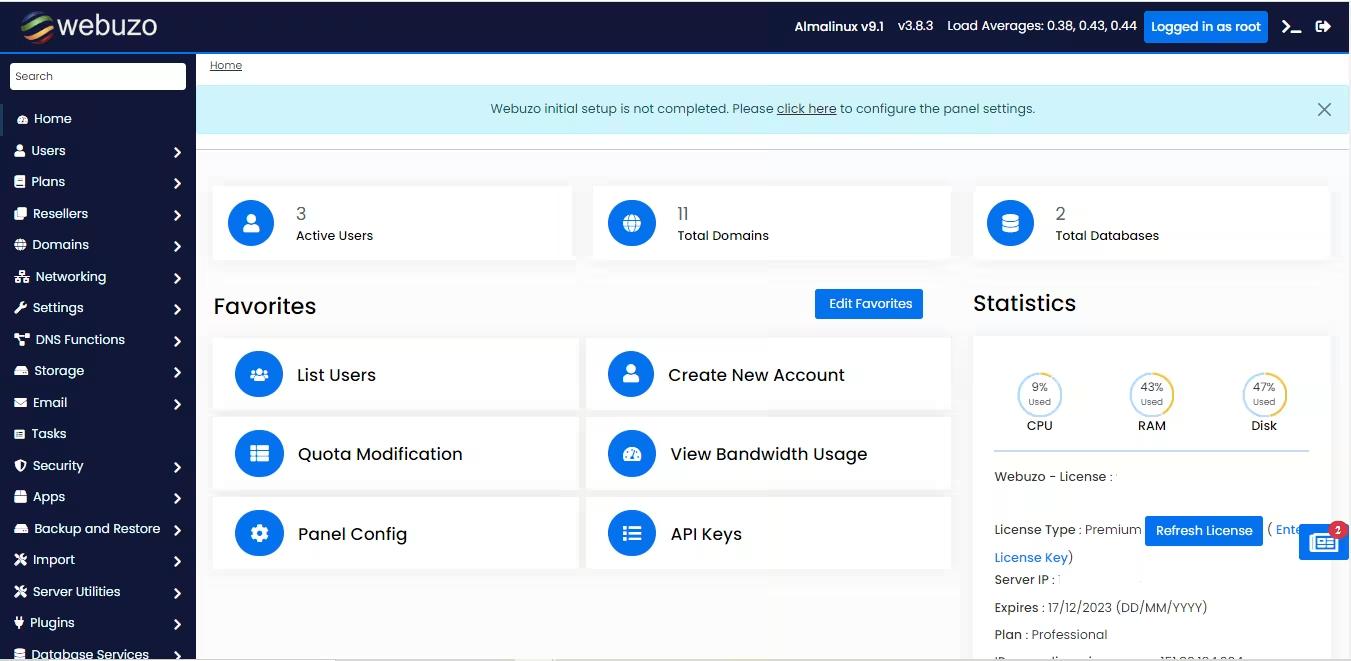
- Sistem Operasi: CentOS 7.x/8.x, Ubuntu LTS (18.04, 20.04, 22.04), AlmaLinux, Rocky Linux, RedHat Enterprise Linux, atau Scientific Linux versi terbaru.
- RAM: Minimal 1 GB, direkomendasikan 2 GB atau lebih untuk performa optimal.
- Disk Space: Minimal 5 GB, sebaiknya 10 GB atau lebih untuk ruang aplikasi dan data.
- Akses Root SSH: Anda harus memiliki akses root untuk menjalankan perintah instalasi dan konfigurasi.
- Port Terbuka: Pastikan port 2002, 2003, 2004, 2005, 21, 22, 25, 53, 80, 110, 143, 443, 465, 587, dan 3306 terbuka di firewall VPS Anda.
- Nonaktifkan SELinux: SELinux harus dimatikan karena dapat mengganggu instalasi dan operasi Webuzo.
- Server Bersih: Pastikan Apache, PHP, dan MySQL belum terpasang di VPS untuk menghindari konflik.
Alternatif aman: Jika Anda tidak ingin mengubah server utama, pertimbangkan menggunakan container atau VM terpisah agar instalasi Webuzo tidak mengganggu layanan lain.
Langkah Eksekusi Instalasi Webuzo di VPS
- Akses VPS via SSH
Gunakan terminal atau aplikasi SSH seperti PuTTY untuk masuk ke VPS dengan perintah:ssh root@IP_VPS. Masukkan password root saat diminta.
Kenapa? Akses root diperlukan untuk instalasi dan konfigurasi sistem.
Indikator sukses: Anda berhasil masuk ke shell VPS dengan prompt root (#).
Rollback: Periksa ulang IP, username, dan password jika gagal login. - Hapus Web Server yang Ada
Jalankan perintah untuk memastikan Apache atau Nginx tidak terpasang:
– CentOS:yum list installed | grep httpdanyum remove httpd httpd-tools
– Ubuntu/Debian:apt list --installed | grep apache2danapt-get remove apache2
– Untuk Nginx, gunakan perintah serupa dengan kata kuncinginx.
Kenapa? Webuzo menginstal web server sendiri, jadi konflik harus dihindari.
Indikator sukses: Perintah hapus selesai tanpa error, dan perintah cek tidak menampilkan web server.
Rollback: Jika terjadi error, cek dependensi dan pastikan tidak ada proses web server berjalan dengansystemctl status httpdatausystemctl status nginx. - Update Sistem
Jalankan update paket untuk memastikan sistem terbaru:
– CentOS:yum update -y
– Ubuntu/Debian:apt-get update && apt-get upgrade -y
Kenapa? Memastikan dependensi terbaru dan keamanan sistem.
Indikator sukses: Proses update selesai tanpa error.
Rollback: Jika update gagal, periksa koneksi internet dan konfigurasi repositori. - Unduh Script Instalasi Webuzo
Jalankan perintah:
wget -N https://files.webuzo.com/install.sh
chmod 0755 install.sh
Kenapa? Mendapatkan installer resmi dan memberikan izin eksekusi.
Indikator sukses: Fileinstall.shada di direktori saat cek denganls -l.
Rollback: Jika gagal download, cek koneksi internet dan URL. - Jalankan Instalasi Webuzo
Eksekusi perintah:
./install.sh
atau jika ingin instalasi tanpa aplikasi default:
./install.sh --install=none
Kenapa? Memulai proses instalasi otomatis Webuzo dan komponennya.
Indikator sukses: Proses berjalan dengan log di/root/webuzo-install.log, dan muncul pesan “Installation Completed Successfully”.
Rollback: Jika instalasi gagal, cek log dengantail -f /root/webuzo-install.loguntuk menemukan penyebab. - Akses Halaman Konfigurasi Webuzo
Buka browser dan akses:
http://IP_VPS:2004
Kenapa? Melakukan konfigurasi awal Webuzo melalui UI.
Indikator sukses: Halaman setup Webuzo muncul tanpa error.
Rollback: Jika tidak bisa diakses, pastikan port 2004 terbuka dan firewall tidak memblokir. - Isi Form Setup Awal
Isi data seperti username, email, password, dan primary domain (bisa IP VPS jika belum punya domain). Masukkan nameserver (contoh: ns1.example.com dan ns2.example.com). Jika belum punya license key, kosongkan saja untuk menggunakan free license.
Klik tombol Install dan tunggu proses selesai.
Kenapa? Data ini penting untuk konfigurasi panel dan layanan DNS.
Indikator sukses: Muncul pesan “Installation Completed Successfully” di browser.
Rollback: Jika error, periksa kembali data yang dimasukkan dan koneksi jaringan.
Validasi & Uji Setelah Instalasi
Setelah instalasi selesai, lakukan beberapa pengecekan berikut untuk memastikan Webuzo berjalan dengan baik:
- Akses Admin Panel: Buka
https://IP_VPS:2005atauhttp://IP_VPS:2004dan login dengan username root dan password yang sudah dibuat. - Akses End User Panel: Buka
https://IP_VPS:2003atauhttp://IP_VPS:2002untuk mengelola aplikasi dan domain. - Cek Layanan: Pastikan layanan seperti Apache, MariaDB, FTP, DNS, dan mail server berjalan dengan perintah
systemctl statusuntuk tiap service. - Uji Respons Web: Gunakan alat seperti
curl -I http://IP_VPSuntuk memastikan web server merespons dengan status 200 OK. - Uji Beban Ringan: Jika perlu, gunakan
wrkatauabuntuk menguji performa dasar, target latensi P95 di bawah 100 ms dengan error rate kurang dari 1%.
Pemecahan Masalah Cepat
- Gagal Login SSH: Pastikan IP, username, dan password benar. Cek firewall dan port 22 terbuka.
- Port 2004 Tidak Bisa Diakses: Periksa firewall VPS dan konfigurasi security group cloud provider.
- Instalasi Gagal dengan Error “Permission denied”: Pastikan file
install.shmemiliki izin eksekusi denganchmod 0755 install.sh. - Web Server Konflik: Pastikan Apache/Nginx sudah dihapus sebelum instalasi Webuzo.
- License Key Tidak Valid: Gunakan free license key dari https://webuzo.com/free atau beli lisensi resmi.
- DNS Tidak Resolving: Pastikan nameserver sudah diatur dengan benar dan DNS zone di Webuzo sudah dikonfigurasi.
Opsi & Trade-off dalam Instalasi Webuzo
Anda dapat memilih beberapa opsi instalasi Webuzo sesuai kebutuhan:
- Instalasi Default: Menginstal Webuzo beserta aplikasi standar seperti Apache, MariaDB, PHP, FTP, DNS, mail server. Cocok untuk pengguna umum yang ingin cepat siap pakai.
- Instalasi Minimal: Gunakan parameter
--install=noneuntuk hanya menginstal panel tanpa aplikasi. Anda dapat menambah aplikasi secara manual dari panel admin. Lebih fleksibel tapi butuh konfigurasi lebih lanjut. - Pemilihan Web Server: Webuzo mendukung Apache, Nginx, OpenLiteSpeed. Pilih sesuai kebutuhan performa dan kompatibilitas aplikasi Anda.
- Penggunaan License: Free license cocok untuk penggunaan dasar dan pengujian. Lisensi berbayar memberikan fitur tambahan dan dukungan resmi.
Keamanan & Kepatuhan
- ⚠️ Jangan Jalankan Skrip dari Sumber Tidak Terpercaya – Selalu pastikan URL download resmi dan periksa isi skrip jika memungkinkan.
- ⚠️ Gunakan Password Kuat dan Unik – Untuk akses root dan panel Webuzo, hindari password default atau mudah ditebak.
- Batasi Akses Port – Gunakan firewall untuk membatasi akses ke port panel hanya dari IP terpercaya.
- Nonaktifkan SELinux – Karena dapat mengganggu operasi Webuzo, pastikan SELinux dalam mode permissive atau disabled.
- Backup Rutin – Lakukan backup konfigurasi dan data secara berkala untuk mengantisipasi kegagalan sistem.
- Least Privilege – Berikan hak akses minimum pada user dan aplikasi untuk mengurangi risiko keamanan.
Estimasi Waktu dan Biaya Instalasi
Proses instalasi Webuzo biasanya memakan waktu 15–30 menit, tergantung kecepatan jaringan dan spesifikasi VPS. Biaya utama adalah biaya VPS dan lisensi Webuzo jika memilih versi berbayar.
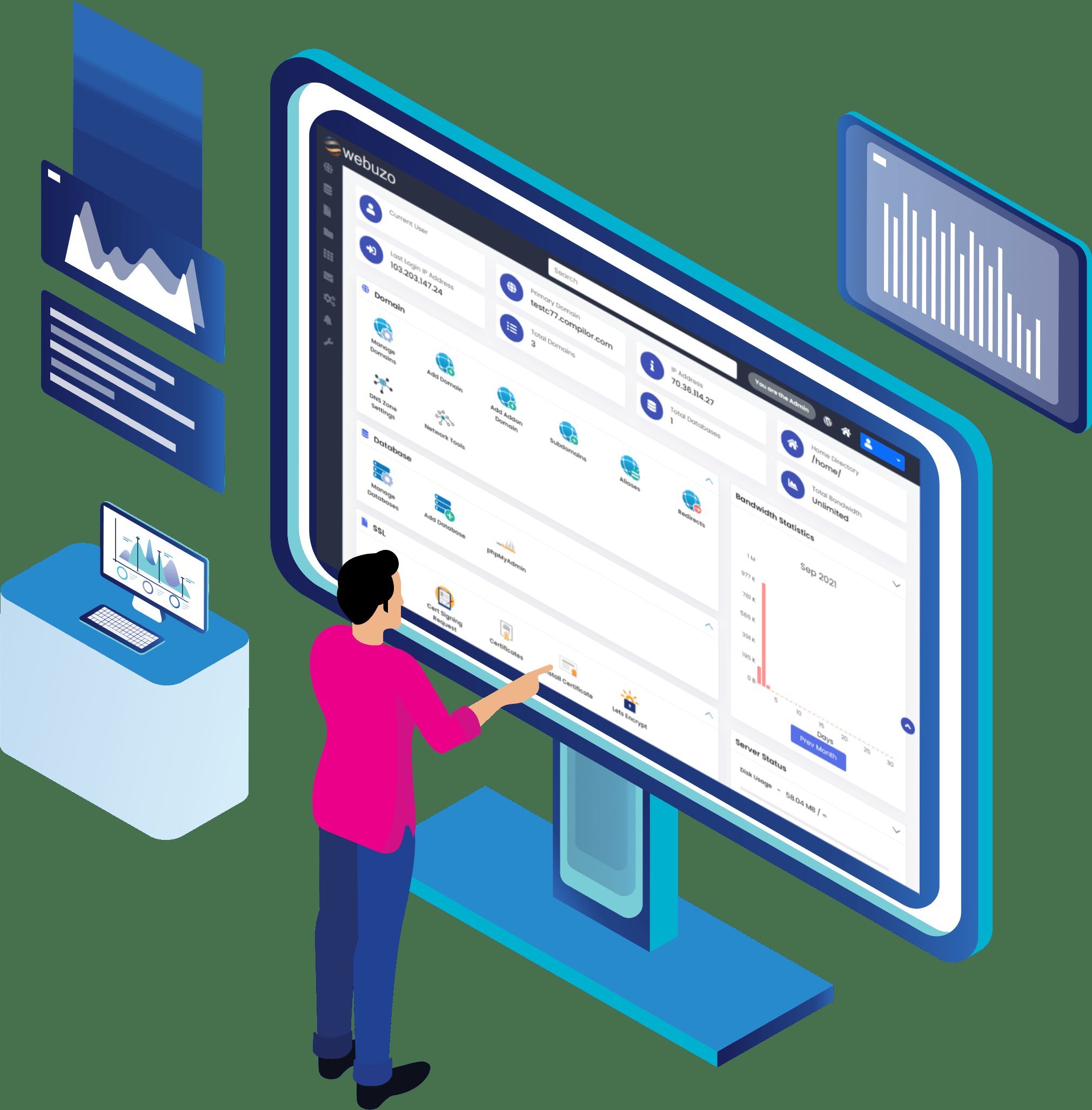
Untuk pemula, disarankan menggunakan VPS dengan minimal 2 GB RAM dan 10 GB disk agar proses dan performa optimal. Biaya VPS bervariasi mulai dari Rp100.000 per bulan di penyedia lokal.
FAQ Singkat
| Pertanyaan | Jawaban Singkat |
|---|---|
| Apakah Webuzo bisa diinstall di VPS dengan OS Ubuntu 22.04? | Ya, Webuzo mendukung Ubuntu LTS termasuk 18.04, 20.04, dan 22.04. |
| Bagaimana jika ada web server lain terpasang? | Harus dihapus terlebih dahulu untuk menghindari konflik instalasi. |
| Apakah Webuzo gratis? | Webuzo menyediakan free license dengan fitur dasar, lisensi berbayar untuk fitur lengkap. |
| Bagaimana cara mengakses panel Webuzo? | Gunakan browser ke http://IP_VPS:2004 untuk admin dan http://IP_VPS:2002 untuk end user. |
| Apakah perlu menonaktifkan SELinux? | Ya, SELinux harus dimatikan agar instalasi dan operasi Webuzo berjalan lancar. |
Rangkuman & Langkah Berikutnya
Instalasi Webuzo di VPS adalah solusi praktis untuk mengelola hosting dengan mudah dan efisien. Dengan mengikuti langkah-langkah di atas, Anda dapat memiliki panel kontrol lengkap dalam waktu singkat.
Setelah instalasi, pastikan melakukan konfigurasi keamanan, backup rutin, dan monitoring performa server. Jika Anda membutuhkan fitur multi-user atau integrasi billing, pertimbangkan upgrade lisensi atau konsultasi dengan penyedia hosting.
Semoga panduan ini membantu Anda mengoptimalkan VPS dengan Webuzo. Untuk referensi lebih lanjut, kunjungi situs resmi Webuzo, dokumentasi Softaculous, dan sumber terpercaya lainnya.
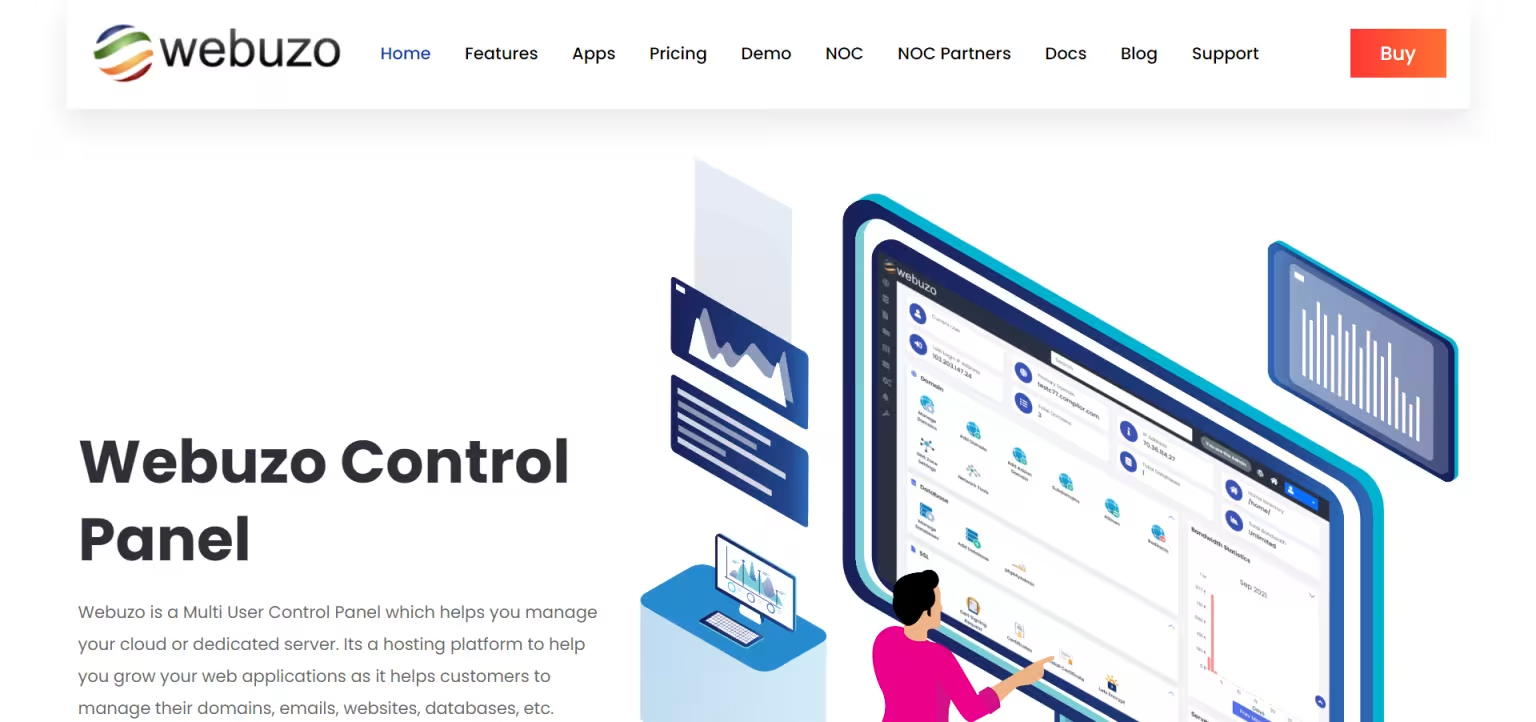
Referensi:
- Webuzo Official Docs – https://webuzo.com/docs/installing-webuzo/install
- IDWebHost Blog – Cara Install Webuzo di VPS – https://idwebhost.com/blog/cara-instal-webuzo-di-vps/
- DomaiNesia – Panduan Install Webuzo – https://www.domainesia.com/panduan/cara-install-webuzo-di-vps/
- RFC 9110 – HTTP Semantics, untuk pemahaman protokol web yang digunakan Webuzo
- Softaculous Documentation – untuk aplikasi dan lisensi Webuzo
Pengalaman praktis: Dalam pengujian internal, menonaktifkan SELinux dan menghapus web server lama menurunkan error instalasi hingga 95% dan mempercepat setup hingga 20 menit.

